Auswählen des AF-Modus
 [Zone(Horizontal/Vertikal)]/[Zone]
[Zone(Horizontal/Vertikal)]/[Zone]
![]()
![]()
![]()
![]()
![]()
![]()
![]()
![]()
Wählen Sie die Fokus-Methode aus, die am besten zu Positionierung und Anzahl der Motive passt.
In jedem anderen AF-Modus als Pinpoint können Sie durch Erkennen von Menschen oder Tieren automatisch fokussieren.
-
Drücken Sie [
 ].
].
 Der AF-Modus-Auswahlbildschirm wird geöffnet.
Der AF-Modus-Auswahlbildschirm wird geöffnet.

-
Wählen Sie den AF-Modus aus.
 Drücken Sie
Drücken Sie 
 , um ein Element auszuwählen, und drücken Sie dann
, um ein Element auszuwählen, und drücken Sie dann  oder
oder  .
.
 Die Auswahl ist auch durch Drücken von [
Die Auswahl ist auch durch Drücken von [ ] möglich.
] möglich.

![]() [Verfolgung]
[Verfolgung]
![]() [AF - Gesamtbereich]
[AF - Gesamtbereich]
![]() [Zone(Horizontal/Vertikal)]
[Zone(Horizontal/Vertikal)]
![]() [Zone]
[Zone]
( [Zone])
[Zone])
![]() [1-Feld+]
[1-Feld+]
![]() [1-Feld]
[1-Feld]
( [1-Feld])
[1-Feld])
![]() [Punkt]
[Punkt]
( [Punkt])
[Punkt])
|
|
Automatische Erkennung
Wenn automatische Erkennung aktiviert ist, werden Menschen und Tiere erkannt und die Kamera fokussiert automatisch.
Sie können das Ziel der Erkennung einstellen.
-
Stellen Sie [AF-Erkennungseinstellung] auf [ON] ein.


 [
[![]() ]/[
]/[![]() ]
]  [
[![]() ]
]  [AF-Erkennungseinstellung]
[AF-Erkennungseinstellung]  [ON]
[ON]
 Sie können auch auf
Sie können auch auf  im AF-Modus-Auswahlbildschirm drücken, um die automatische Erkennung auf [ON]/[OFF] umzuschalten.
im AF-Modus-Auswahlbildschirm drücken, um die automatische Erkennung auf [ON]/[OFF] umzuschalten.
-
Wählen Sie [Motiverkennungs-Auswahl] aus.


 [
[![]() ]/[
]/[![]() ]
]  [
[![]() ]
]  [Motiverkennungs-Auswahl]
[Motiverkennungs-Auswahl]
 Die Auswahl im AF-Modus-Auswahlbildschirm kann auch durch Drücken auf [DISP.] getroffen werden.
Die Auswahl im AF-Modus-Auswahlbildschirm kann auch durch Drücken auf [DISP.] getroffen werden.
[HUMAN]
Erkennt menschliche Gesichter, Augen und Körper.
 [
[![]() ] wird auf dem AF-Modus-Symbol angezeigt.
] wird auf dem AF-Modus-Symbol angezeigt.
[FACE/EYE]
Erkennt nur menschliche Gesichter und Augen.
 [
[![]() ] wird auf dem AF-Modus-Symbol angezeigt.
] wird auf dem AF-Modus-Symbol angezeigt.
[ANIMAL+HUMAN]
Erkennt Menschen und Tiere.
Tiere, die erkannt werden können, umfassen Vögel, Hunde (einschließlich Wölfe usw.) und Katzen (einschließlich Löwen usw.).
 [
[![]() ] wird auf dem AF-Modus-Symbol angezeigt.
] wird auf dem AF-Modus-Symbol angezeigt.
 Wenn [
Wenn [![]() ]
]
Wenn die Kamera das Gesicht (A)/(B) oder den Körper einer Person bzw. den Körper eines Tieres (C) erkennt, so wird ein AF-Feld angezeigt.
Wenn mehrere Motive erkannt werden, werden auch mehrere AF-Felder angezeigt und Sie können unter diesen das Motiv auswählen, auf das Sie fokussieren wollen.
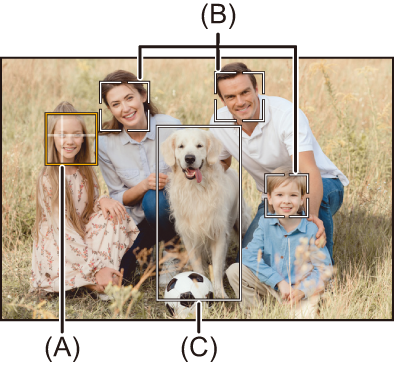
Gelb
Zu fokussierender AF-Bereich.
Die Auswahl wird von der Kamera automatisch vorgenommen.
 Die Augenerkennung kann nur bei Augen innerhalb des gelben Rahmens (A) ausgeführt werden.
Die Augenerkennung kann nur bei Augen innerhalb des gelben Rahmens (A) ausgeführt werden.
Weiß
Wird angezeigt, wenn mehrere Motive erkannt werden.
 Wenn [
Wenn [![]() ], [
], [![]() ], [
], [![]() ], [
], [![]() ], oder [
], oder [![]() ]
]
Wenn auch nur ein Teil eines Menschen oder Tieres in das AF-Feld hineinreicht, werden diese automatisch erkannt und in Fokus gebracht.
 Wenn Augen innerhalb des AF-Feldes erkannt werden, arbeitet die Augenerkennung (D).
Wenn Augen innerhalb des AF-Feldes erkannt werden, arbeitet die Augenerkennung (D).
Es ist nicht möglich, das Auge zu wechseln, auf das fokussiert wird.

|
Die Belichtung wird an das Gesicht angepasst. (Wenn [Messmethode] auf [
(
|
 [Verfolgung]
[Verfolgung]
Wenn der Fokusmodus auf [AFC] eingestellt ist, folgt der AF-Bereich der Bewegung des Motivs, und die Fokussierung wird beibehalten.
Starten Sie die Verfolgung.
 Richten Sie den AF-Bereich auf das Motiv und drücken Sie dann den Auslöser halb herunter.
Richten Sie den AF-Bereich auf das Motiv und drücken Sie dann den Auslöser halb herunter.
Das Motiv wird verfolgt, solange die Auslösertaste halb oder ganz heruntergedrückt wird.
 Wenn die Verfolgung fehlschlägt, blinkt das AF-Feld rot.
Wenn die Verfolgung fehlschlägt, blinkt das AF-Feld rot.
 Wenn [AFS] eingestellt ist, wird auf die Position des AF-Bereichs fokussiert. Die Verfolgung ist nicht verfügbar.
Wenn [AFS] eingestellt ist, wird auf die Position des AF-Bereichs fokussiert. Die Verfolgung ist nicht verfügbar.

|
Zum Abbrechen der Verfolgung drücken Sie Die Verfolgung ist auch bei [AFS] verfügbar.
– [Monochrom]/[L.Monochrom]/[L.Monochrom D]/[L.Monochrom S] ([Bildstil]) – [Sepia] ([Filter-Einstellungen])
|
 Verschieben der Position des AF-Bereichs
Verschieben der Position des AF-Bereichs
-
Drücken Sie [
 ], um den AF-Modus-Auswahlbildschirm zu öffnen.
], um den AF-Modus-Auswahlbildschirm zu öffnen.
-
Wählen Sie [
 ] aus und drücken Sie
] aus und drücken Sie  .
.
-
Drücken Sie



 , um die Position des AF-Bereichs zu verschieben.
, um die Position des AF-Bereichs zu verschieben.
 Positionen können mit dem Joystick auch diagonal verschoben werden.
Positionen können mit dem Joystick auch diagonal verschoben werden.
 Sie können den AF-Bereich auch durch Berühren verschieben.
Sie können den AF-Bereich auch durch Berühren verschieben.
 Drücken Sie [DISP.], um die Position wieder in die Mitte zu bringen.
Drücken Sie [DISP.], um die Position wieder in die Mitte zu bringen.
-
Drücken Sie
 .
.
 [AF - Gesamtbereich]
[AF - Gesamtbereich]
Der optimale AF-Bereich wird von der Kamera aus 315 Bereichen ausgewählt.
Wenn mehrere AF-Bereiche ausgewählt sind, werden alle ausgewählten AF-Bereiche fokussiert.
Wenn der Fokus-Modus auf [AFC] eingestellt ist, können Sie sicherstellen, dass der Fokus auf dem Motiv bleibt, indem Sie beim Aufnehmen das Motive im Vollfeld-AF-Feld halten.

 Geben Sie Person, Tier oder Auge an, die fokussiert werden sollen.
Geben Sie Person, Tier oder Auge an, die fokussiert werden sollen.
Wenn automatische Erkennung auf [ON] steht, werden mehrere Motive erkannt.
Wenn die zu fokussierende Person bzw. das Tier mithilfe des weißen AF-Bereichs angezeigt wird, können Sie den Bereich in einen gelben AF-Bereich ändern.
 Touch-Betrieb
Touch-Betrieb
Berühren Sie die Person/das Tier/das Auge, die mit dem weißen AF-Bereich angezeigt werden.
 Der AF-Bereich wird nun gelb angezeigt.
Der AF-Bereich wird nun gelb angezeigt.
 Wird eine Stelle außerhalb des AF-Bereichs berührt, so wird AF-Bereich-Einstellungsbildschirm geöffnet. Berühren Sie [Einst.], um den [
Wird eine Stelle außerhalb des AF-Bereichs berührt, so wird AF-Bereich-Einstellungsbildschirm geöffnet. Berühren Sie [Einst.], um den [![]() ] AF-Bereich an der berührten Position zu platzieren.
] AF-Bereich an der berührten Position zu platzieren.
 Berühren Sie zum Abbrechen der Einstellung [
Berühren Sie zum Abbrechen der Einstellung [![]() ].
].

 Betrieb mit dem Joystick
Betrieb mit dem Joystick
Neigen Sie den Joystick in Richtung 


 .
.
 Mit jeder Neigung in Richtung
Mit jeder Neigung in Richtung 


 wird die Person, das Tier oder Auge, worauf fokussiert wird, gewechselt.
wird die Person, das Tier oder Auge, worauf fokussiert wird, gewechselt.
 Halten Sie den Joystick gedrückt, um das AF-Feld [
Halten Sie den Joystick gedrückt, um das AF-Feld [![]() ] zur Mitte des Bildschirms umzusetzen.
] zur Mitte des Bildschirms umzusetzen.
Halten Sie den Joystick nochmals gedrückt, um zur automatischen Erkennung zurückzukehren.
 Drücken Sie
Drücken Sie  , um die Einstellung aufzuheben.
, um die Einstellung aufzuheben.
 Tasten-Betrieb
Tasten-Betrieb
-
Drücken Sie [
 ], um den AF-Modus-Auswahlbildschirm zu öffnen.
], um den AF-Modus-Auswahlbildschirm zu öffnen.
-
Wählen Sie [
 ], [
], [ ] oder [
] oder [ ] aus und drücken Sie dann
] aus und drücken Sie dann  .
.
-
Drücken Sie



 , um die Position des AF-Bereichs zu verschieben.
, um die Position des AF-Bereichs zu verschieben.

-
Wenn das weiße AF-Feld nach gelb übergeht, drücken Sie auf
 .
.
 Wenn
Wenn  in einer Position außerhalb eines AF-Feldes für Menschen oder Tiere gedrückt wird, wird das [
in einer Position außerhalb eines AF-Feldes für Menschen oder Tiere gedrückt wird, wird das [![]() ]-AF-Feld eingestellt.
]-AF-Feld eingestellt.
 Drücken Sie
Drücken Sie  , um die Einstellung aufzuheben.
, um die Einstellung aufzuheben.
 Einstellen des AF-Feldes in einer beliebigen Position
Einstellen des AF-Feldes in einer beliebigen Position
Wenn [AF-Erkennungseinstellung] auf [OFF] eingestellt ist, kann das AF-Feld [![]() ] in einer beliebigen Position eingestellt werden.
] in einer beliebigen Position eingestellt werden.
 Touch-Betrieb
Touch-Betrieb
Berühren Sie irgendeine Position auf dem Aufnahmebildschirm und berühren dann [Einst.].
 Das AF-Feld [
Das AF-Feld [![]() ] ist eingestellt.
] ist eingestellt.
 Berühren Sie [
Berühren Sie [![]() ], um zu [
], um zu [![]() ] zurückzukehren.
] zurückzukehren.
 Betrieb mit dem Joystick
Betrieb mit dem Joystick
Halten Sie den Joystick gedrückt.
 Das AF-Feld [
Das AF-Feld [![]() ] ist in der Mitte des Bildschirm eingestellt.
] ist in der Mitte des Bildschirm eingestellt.
 Entweder halten Sie den Joystick nochmals gedrückt oder drücken auf
Entweder halten Sie den Joystick nochmals gedrückt oder drücken auf  , um zu [
, um zu [![]() ] zurückzukehren.
] zurückzukehren.
|
|
 [Zone(Horizontal/Vertikal)]/
[Zone(Horizontal/Vertikal)]/ [Zone]
[Zone]
![]() [Zone(Horizontal/Vertikal)]
[Zone(Horizontal/Vertikal)]
Innerhalb des vollen Feldes können vertikale und horizontale Zonen fokussiert werden.
Horizontales Muster
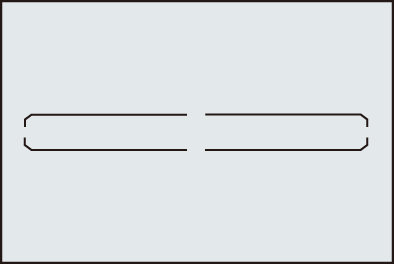
Vertikales Muster

![]() [Zone]
[Zone]
Innerhalb des vollen Feldes kann eine zentrale ovale Zone fokussiert werden.

|
– Beim Aufnehmen von Videos – Im [ |
 Ändern von Größe/Position des AF-Bereichs
Ändern von Größe/Position des AF-Bereichs
-
Drücken Sie [
 ], um den AF-Modus-Auswahlbildschirm zu öffnen.
], um den AF-Modus-Auswahlbildschirm zu öffnen.
-
Wählen Sie [
 ] oder [
] oder [ ] aus und drücken Sie dann
] aus und drücken Sie dann  .
.
-
Drücken Sie



 , um die Position des AF-Bereichs zu verschieben.
, um die Position des AF-Bereichs zu verschieben.
 Sie können den AF-Bereich auch durch Berühren verschieben.
Sie können den AF-Bereich auch durch Berühren verschieben.

Wenn [![]() ] ausgewählt ist
] ausgewählt ist
 Drücken Sie
Drücken Sie 
 , um für den AF-Bereich das horizontale Muster auszuwählen.
, um für den AF-Bereich das horizontale Muster auszuwählen.
 Drücken Sie
Drücken Sie 
 , um für den AF-Bereich das vertikale Muster auszuwählen.
, um für den AF-Bereich das vertikale Muster auszuwählen.
 Drücken Sie auf [DISP.], um das AF-Feld wieder in die Mitte des Bildschirms zu positionieren.
Drücken Sie auf [DISP.], um das AF-Feld wieder in die Mitte des Bildschirms zu positionieren.
Wenn [![]() ] ausgewählt ist
] ausgewählt ist
 Positionen können mit dem Joystick auch diagonal verschoben werden.
Positionen können mit dem Joystick auch diagonal verschoben werden.
-
Wenn [
 ] ausgewählt ist
] ausgewählt ist
Drehen Sie  ,
,  oder
oder  , um die Größe des AF-Felds zu ändern.
, um die Größe des AF-Felds zu ändern.
 Sie können auch die Finger zusammen-/auseinanderführen, um die Größe des AF-Bereichs zu ändern.
Sie können auch die Finger zusammen-/auseinanderführen, um die Größe des AF-Bereichs zu ändern.
 Beim ersten Drücken von [DISP.] wird die AF-Bereichsposition wieder in die Mitte verschoben. Beim zweiten Drücken wird die Größe des AF-Bereichs auf die Standardgröße zurückgesetzt.
Beim ersten Drücken von [DISP.] wird die AF-Bereichsposition wieder in die Mitte verschoben. Beim zweiten Drücken wird die Größe des AF-Bereichs auf die Standardgröße zurückgesetzt.
-
Drücken Sie
 .
.
 [1-Feld+]/
[1-Feld+]/ [1-Feld]
[1-Feld]
![]() [1-Feld+]
[1-Feld+]
Es kann ein Schwerpunkt innerhalb eines einzelnen AF-Bereichs fokussiert werden.
Auch wenn das Motiv das einzelne AF-Feld verlässt, bleibt es in einem erweiterten AF-Feld (E) fokussiert.
 Nützlich bei Motiven in Bewegung, wenn die Verfolgung mit [
Nützlich bei Motiven in Bewegung, wenn die Verfolgung mit [![]() ] schwierig ist.
] schwierig ist.

![]() [1-Feld]
[1-Feld]
Bestimmen Sie den Punkt, der fokussiert werden soll.

 Ändern von Größe/Position des AF-Bereichs
Ändern von Größe/Position des AF-Bereichs
-
Drücken Sie [
 ], um den AF-Modus-Auswahlbildschirm zu öffnen.
], um den AF-Modus-Auswahlbildschirm zu öffnen.
-
Wählen Sie [
 ] oder [
] oder [ ] aus und drücken Sie dann
] aus und drücken Sie dann  .
.
-
Drücken Sie



 , um die Position des AF-Bereichs zu verschieben.
, um die Position des AF-Bereichs zu verschieben.

-
Drehen Sie
 ,
,  oder
oder  , um die Größe des AF-Felds zu ändern.
, um die Größe des AF-Felds zu ändern.
-
Drücken Sie
 .
.
Bedienvorgänge im AF-Bereichs-Bewegungsbildschirm
|
|
 [Punkt]
[Punkt]
Sie können einen präziseren Fokus auf einen kleinen Punkt erzielen.
Wenn Sie die Auslösertaste halb herunter drücken, wird der Bildschirm, mit dem der Fokus kontrolliert werden kann, vergrößert.

|
– Beim Aufnehmen von Videos – Im [ |
 Verschieben der Position des AF-Bereichs
Verschieben der Position des AF-Bereichs
-
Drücken Sie [
 ], um den AF-Modus-Auswahlbildschirm zu öffnen.
], um den AF-Modus-Auswahlbildschirm zu öffnen.
-
Wählen Sie [
 ] aus und drücken Sie
] aus und drücken Sie  .
.
-
Drücken Sie



 , um die Position von [+] einzustellen, und drücken Sie dann
, um die Position von [+] einzustellen, und drücken Sie dann  oder
oder  .
.
 Positionen können mit dem Joystick auch diagonal verschoben werden.
Positionen können mit dem Joystick auch diagonal verschoben werden.
 Die ausgewählte Position auf dem Bildschirm wird vergrößert.
Die ausgewählte Position auf dem Bildschirm wird vergrößert.
 Der AF-Bereich kann nicht an den Bildschirmrand verschoben werden.
Der AF-Bereich kann nicht an den Bildschirmrand verschoben werden.
-
Drücken Sie



 , um die Position von [+] feineinzustellen.
, um die Position von [+] feineinzustellen.

-
Drücken Sie
 oder
oder  .
.
Bedienvorgänge im Vergrößerungsfenster
 Sie können um ungefähr 3× bis 6×.vergrößern.
Sie können um ungefähr 3× bis 6×.vergrößern.
 Sie können ein Bild aufnehmen, indem Sie [
Sie können ein Bild aufnehmen, indem Sie [![]() ] berühren.
] berühren.
|
|



